聲音經常會斷斷續續。
連接到遊戲主機(電腦或PS5™)時
- 在下列狀況下,可能出現噪音或音訊丟失,或連線可能停用。
- 有人擋在耳機和遊戲主機之間
在此情況下,請將遊戲主機轉向與耳機天線相同的方向,以改善通訊。 - 耳機和遊戲主機之間有障礙物,例如金屬或牆壁時
- 耳機和遊戲主機之間有相當距離時
- 在有無線LAN、使用微波爐、產生電磁波之處等使用時
- 在附近有其他的無線通訊音訊裝置或其他人之處
- 有人擋在耳機和遊戲主機之間
- 在電腦上玩遊戲時,關閉不必要的應用程式或視窗,或重新啟動電腦,可以改善這個問題。
- 再次將耳機連接到USB收發器。
- 重設耳機。
- 初始化耳機。
連接到Bluetooth裝置時
- 以“INZONE Hub”將[BLUETOOTH CONNECTION QUALITY]設定為[Priority on Stable Connection]。如需詳細資料,請參閱“關於聲音品質模式”。
- 在傳輸裝置上變更無線播放品質設定,可以改善這個問題。如需詳細資料,請參閱傳輸裝置隨附的使用說明書。
- 在下列狀況下,Bluetooth通訊可能停用,或可能出現噪音或音訊丟失。
- 有人擋在耳機和Bluetooth裝置之間
在此情況下,請將Bluetooth裝置轉向與耳機天線相同的方向,以提升Bluetooth通訊。 - 耳機和Bluetooth裝置之間有障礙物時,如金屬或牆壁
- 在有無線LAN、使用微波爐、產生電磁波之處等使用時
- 耳機和Bluetooth裝置之間有相當距離時
- 在附近有其他的無線通訊音訊裝置或其他人的地方,例如車站設施或擁擠的火車上。
- 有人擋在耳機和Bluetooth裝置之間
- 如果以智慧型手機通話或語音聊天,透過關閉不必要的應用程式或重新啟動智慧型手機,可以改善這個問題。
- 再次連接耳機和Bluetooth裝置。
- 重設耳機。
- 初始化耳機。所有配對資訊均會遭到刪除。再次將耳機和Bluetooth裝置配對。
關於天線
- 移除連接遊戲主機與Bluetooth裝置的天線和耳機內建天線之間的任何障礙物。耳機天線內建在下列虛線所示部位。
INZONE H9:

INZONE H7:

A:內建天線